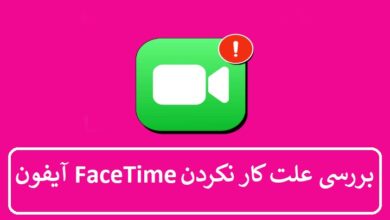آموزش اشتراک گذاری صفحه نمایش در FaceTime فیس تایم آیفون را در این مطلب از دیجیاتک به صورت گام به گام برای شما همراهان همیشگی قرار داده ایم. با ما همراه باشید.

در دنیای دیجیتال امروز، ارتباط تصویری به یکی از ضروریترین ابزارهای کار و تعامل اجتماعی تبدیل شده است.
اپلیکیشن FaceTime اپل، با قابلیتهای پیشرفته خود، امکان برقراری تماسهای ویدیویی با کیفیت بالا را فراهم میکند.
یکی از کاربردی ترین ویژگیهای این اپلیکیشن، اشتراکگذاری صفحه نمایش (Screen Sharing) است که به شما اجازه میدهد محتوای نمایشگر خود را در حین تماس به اشتراک بگذارید.
این قابلیت برای ارائههای کاری، آموزش آنلاین، رفع مشکلات فنی یا حتی تماشای محتوای مشترک با دوستان بسیار مفید است.
در این آموزش، مراحل ساده و سریع اشتراک صفحه نمایش در FaceTime آیفون را به شما نشان خواهیم داد.
پیش نیازهای اشتراک گذاری صفحه نمایش در FaceTime آیفون
اشتراکگذاری صفحه نمایش در FaceTime یکی از قابلیت های کاربردی برای نمایش محتوای دستگاه خود به مخاطب است، اما برای استفاده از این ویژگی، باید چند پیشنیاز مهم را بررسی کنید:
۱. نسخه سیستم عامل (iOS / macOS)
– آیفون یا آیپد: باید حداقل از iOS 15 یا نسخههای جدیدتر استفاده کنید.
– مک: نیاز به macOS 12 Monterey یا بالاتر دارد.
۲. فعال بودن FaceTime
– مطمئن شوید FaceTime در تنظیمات دستگاه شما فعال باشد.
– مسیر: Settings > FaceTime > روشن بودن گزینه FaceTime.
۳. اتصال اینترنت پایدار
– از اتصال Wi-Fi یا اینترنت پرسرعت استفاده کنید، زیرا اشتراک صفحه نمایش داده زیادی مصرف میکند.
۴. احراز هویت Apple ID
– هر دو طرف تماس (فرستنده و گیرنده) باید با Apple ID خود وارد باشند.
– تماس FaceTime باید از طریق Apple ID (نه شماره تلفن) برقرار شود.
۵. مجوز دسترسی به اشتراک صفحه نمایش
– هنگام اولین استفاده، باید اجازه دسترسی به اشتراک صفحه نمایش را بدهید.
– مسیر: Settings > Screen Recording > اجازه دادن به FaceTime.
۶. سازگاری دستگاه مخاطب
– شخصی که با او تماس میگیرید نیز باید از iOS 15/macOS 12 یا جدیدتر استفاده کند.
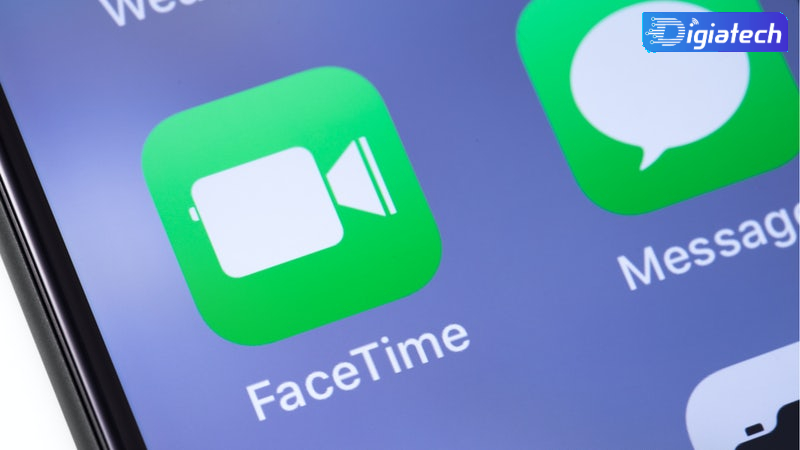
آموزش مرحله به مرحله اشتراک گذاری صفحه نمایش در FaceTime آیفون
برای استفاده از قابلیت SharePlay و بهاشتراکگذاری صفحه نمایش در FaceTime آیفون، مراحل زیر را دنبال کنید:
مرحله ۱: شروع تماس تصویری در FaceTime
ابتدا اپلیکیشن FaceTime را روی آیفون خود باز کنید. سپس یکی از روشهای زیر را انتخاب کنید:
- یک تماس تصویری جدید آغاز کنید.
- به تماس تصویری موجود بپیوندید.
مرحله ۲: فعالکردن اشتراکگذاری صفحه
زمانی که تماس برقرار شد:
۱. روی صفحه تماس، کنترلهای FaceTime را مشاهده خواهید کرد.
۲. دکمهای با نماد یک مستطیل و آدمک کوچک درون آن را خواهید دید. این آیکن مربوط به Screen Share است.
۳. روی آیکن Screen Share ضربه بزنید.
۴. از منویی که باز میشود، گزینه Share My Screen را انتخاب کنید.
مرحله ۳: تأیید و شروع اشتراکگذاری
پس از انتخاب گزینه Share My Screen، یک شمارش معکوس سهثانیهای ظاهر میشود. پس از پایان این شمارش، اشتراکگذاری صفحه نمایش آیفون شما آغاز خواهد شد.
اکنون میتوانید از تماس خارج شده و هر اپلیکیشن یا محتوایی را که میخواهید با طرف مقابل به اشتراک بگذارید، روی آیفون خود باز کنید.

با ما بخوانید : آموزش استفاده از فیس تایم آیفون و آیپد به صورت گروهی
نکات مهم هنگام اشتراکگذاری صفحه نمایش در FaceTime آیفون
زمانی که اشتراکگذاری صفحه فعال است، یک نوار بنفش رنگ در بالای صفحه نمایش آیفون ظاهر میشود. این نوار نشاندهنده فعال بودن قابلیت SharePlay است.
اشتراکگذاری صفحه نمایش فقط برای کاربران اپل در دسترس است. یعنی اگر مخاطب شما از دستگاهی غیر از محصولات اپل استفاده میکند، نمیتواند صفحه شما را ببیند.
برخی اطلاعات حساس مانند رمزها و اعلانهای حاوی اطلاعات شخصی بهطور خودکار پنهان میشوند تا حریم خصوصی شما حفظ شود.
در حین اشتراکگذاری، همچنان صدای تماس و تصویر دوربین جلوی آیفون شما نیز فعال میماند و تماس تصویری بدون وقفه ادامه پیدا میکند.
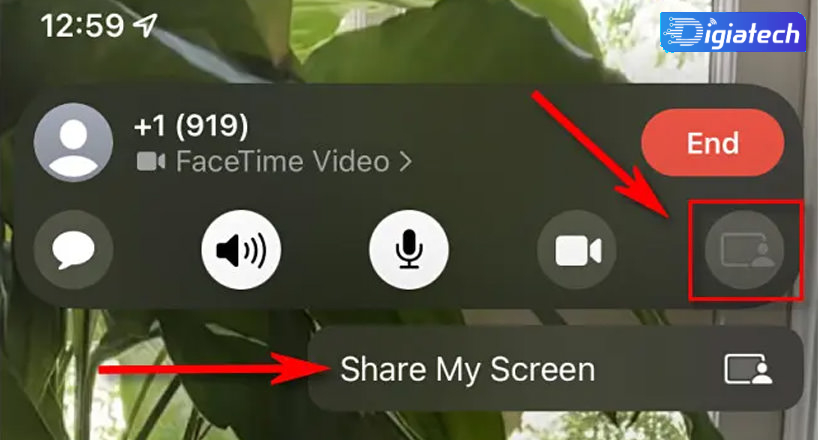
نحوه توقف اشتراکگذاری صفحه در FaceTime آیفون
برای پایان دادن به اشتراکگذاری صفحه نمایش در FaceTime آیفون کافی است مراحل زیر را دنبال کنید:
۱. روی نوار بنفش بالای صفحه ضربه بزنید.
۲. در منوی باز شده، گزینه End SharePlay را انتخاب کنید.
۳. پس از انتخاب این گزینه، اشتراکگذاری صفحه بلافاصله متوقف میشود و تماس تصویری ادامه خواهد داشت.
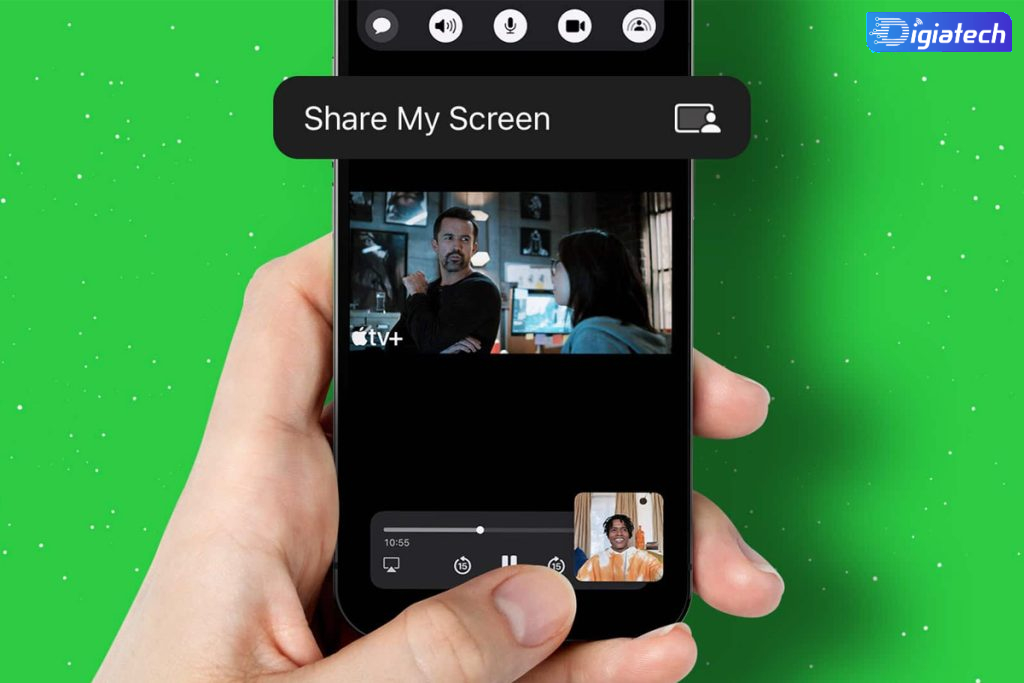
کاربردهای متنوع اشتراک گذاری صفحه نمایش در FaceTime آیفون
قابلیت اشتراکگذاری صفحه در FaceTime آیفون کاربردهای زیادی دارد، از جمله:
- آموزش آنلاین و توضیح مراحل انجام یک کار
- نمایش فایلهای ارائه یا اسناد
- مرور همزمان وبسایتها در Safari
- تماشای ویدیو بهصورت همزمان با مخاطب
- کمک به والدین یا دوستان برای رفع مشکلات نرمافزاری
استفاده از این قابلیت نه تنها تجربه تماس تصویری را بهبود میبخشد، بلکه تعامل و همکاری از راه دور را نیز بسیار آسان تر میکند.
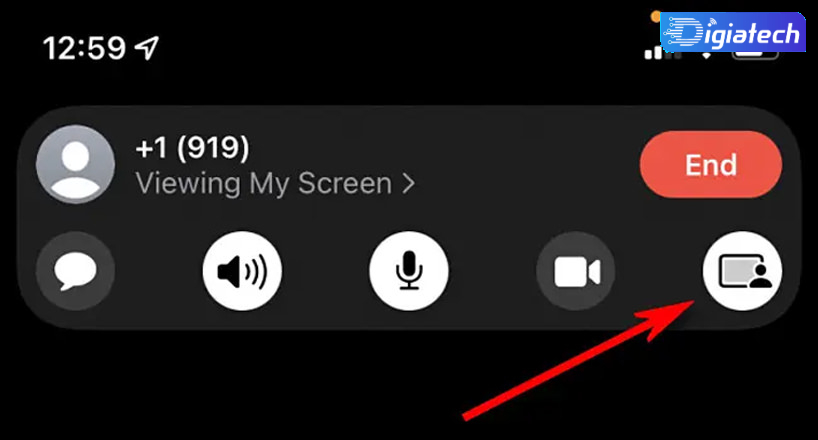
نتیجه گیری
اشتراکگذاری صفحه نمایش در FaceTime یکی از ابزارهای قدرتمند برای بهبود ارتباطات دیجیتال است، بهویژه در محیطهای کاری و آموزشی.
با دنبال کردن مراحل سادهای که در این آموزش بیان شد، میتوانید به راحتی صفحه نمایش آیفون خود را با مخاطبان موردنظر به اشتراک بگذارید و تجربهای تعاملی تر داشته باشید.
فقط به یاد داشته باشید که برای استفاده بدون مشکل از این قابلیت، باید از بروز بودن سیستم عامل، اتصال اینترنت پایدار و تنظیمات صحیح اطمینان حاصل کنید.
حالا میتوانید از این ویژگی برای همکاری بهتر، آموزش آسانتر یا حتی سرگرمیهای مشترک استفاده کنید!
گردآوری: دیجیاتک